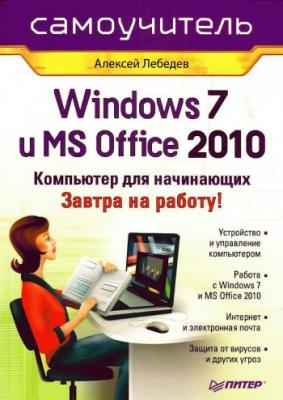Windows 7 и Office 2010. Компьютер для начинающих. Завтра на работу. Алексей Лебедев
Читать онлайн.| Название | Windows 7 и Office 2010. Компьютер для начинающих. Завтра на работу |
|---|---|
| Автор произведения | Алексей Лебедев |
| Жанр | Программы |
| Серия | |
| Издательство | Программы |
| Год выпуска | 2010 |
| isbn | 978-5-498-07497-9 |
Обычно при работе с файлами мы не видим сразу их содержимое (изображение, текст, фильм и т. д.). Нам показывается только список имен файлов, а уж затем мы выбираем, с каким файлом будем работать.
Файлы отличаются не только именами, но и способом хранения данных в них. То, каким способом записывается информация в файл, определяется типом файла. Для того чтобы отличить один тип файла от другого, используют расширения. Расширения располагаются в правой части имени файла и отделяются от самого имени точкой. Например, наш файл с письмом другу – это просто файл с текстом, и тогда его имя может выглядеть так: Письмо^. При определенных настройках операционная система скрывает расширение и тогда тип файла можно определить по значку, который показывается рядом с именем файла (это зависит от операционной системы).
Наименование может быть произвольным, то есть придумывается вами. А расширения уже придуманы и зависят от операционной системы и прикладных программ, с которыми вы работаете. Например:
.exe – исполняемые файлы (программы);
.txt – текстовые файлы;
.doc – файлы документов, создаваемые пользователями в программе Microsoft Word;
.jpg – рисунки и т. д.
Файлов на современных дисках может храниться очень много. Чтобы долго не искать нужную информацию, придумали рассортировывать файлы по отдельным местам – папкам. Как мы можем положить в картонную папку листы с докладом, вложить туда же графики или фотографии, так и в электронной папке могут храниться файлы самых разных типов с различным содержимым, но объединенные для вас каким-либо смыслом. Что и куда положить, решаете вы сами. Обычно даже если программы копируют на ваш диск набор файлов в автоматическом режиме, они перед этой операцией спрашивают у вас, в какой папке можно все это разместить. В некоторых операционных системах вместо термина папки используют термин каталоги.
Папки, в свою очередь, можно вкладывать в другие папки. Допустим, вы взяли бумажную папку с фотографиями, сделанными в отпуске, потом взяли другую папку, где лежат авиабилеты (вы оставили их себе на память), и все это сложили в третью большую бумажную папку, а на ней написали «Отпуск 2007 года». А потом добавили в эту папку видеокассету, снятую во время отдыха. Так и на компьютерном диске можно разместить в одной папке несколько других папок и рядом с ними положить файлы. Для наглядности покажем дерево папок (графическое изображение того, что в какую папку вложено) на рис. 1.31. В самом верху дерева написано имя логического диска, где все эти папки лежат.
Иногда, чтобы указать точное